テクニカルトピックス
【2024.6.11】AuthControl Desktopでユーザ名のみ(ドメイン指定なし)でログインする方法について
MS Entra ID(旧Azure Active Directory)傘下のWindows端末にAuthControl DesktopをインストールしてSwivelによるOTP認証でログインを行う環境において、ログイン時にユーザ名として、ドメイン名指定を行いたくない場合の設定例について、以下にてご説明いたします。
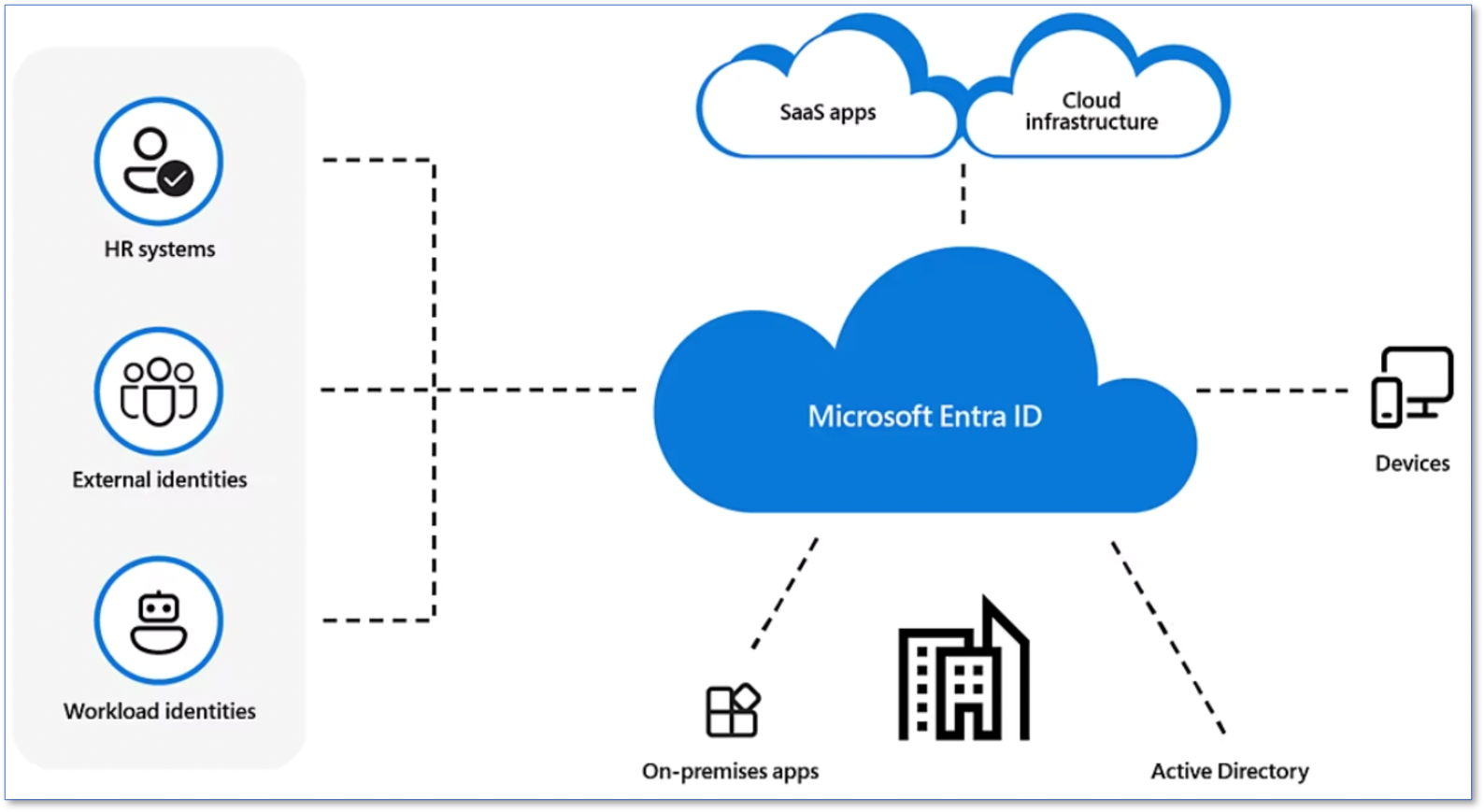
◆AuthControl Desktopの設定
-
「Advanced Settings」メニューで「Domain」を選択すると、別Windowで「Select Domain」画面が表示されます。
デフォルトでは、 “WORKGROUP”と入力されていますので、こちらを正しいドメイン名を入力して「Save」をクリックします。
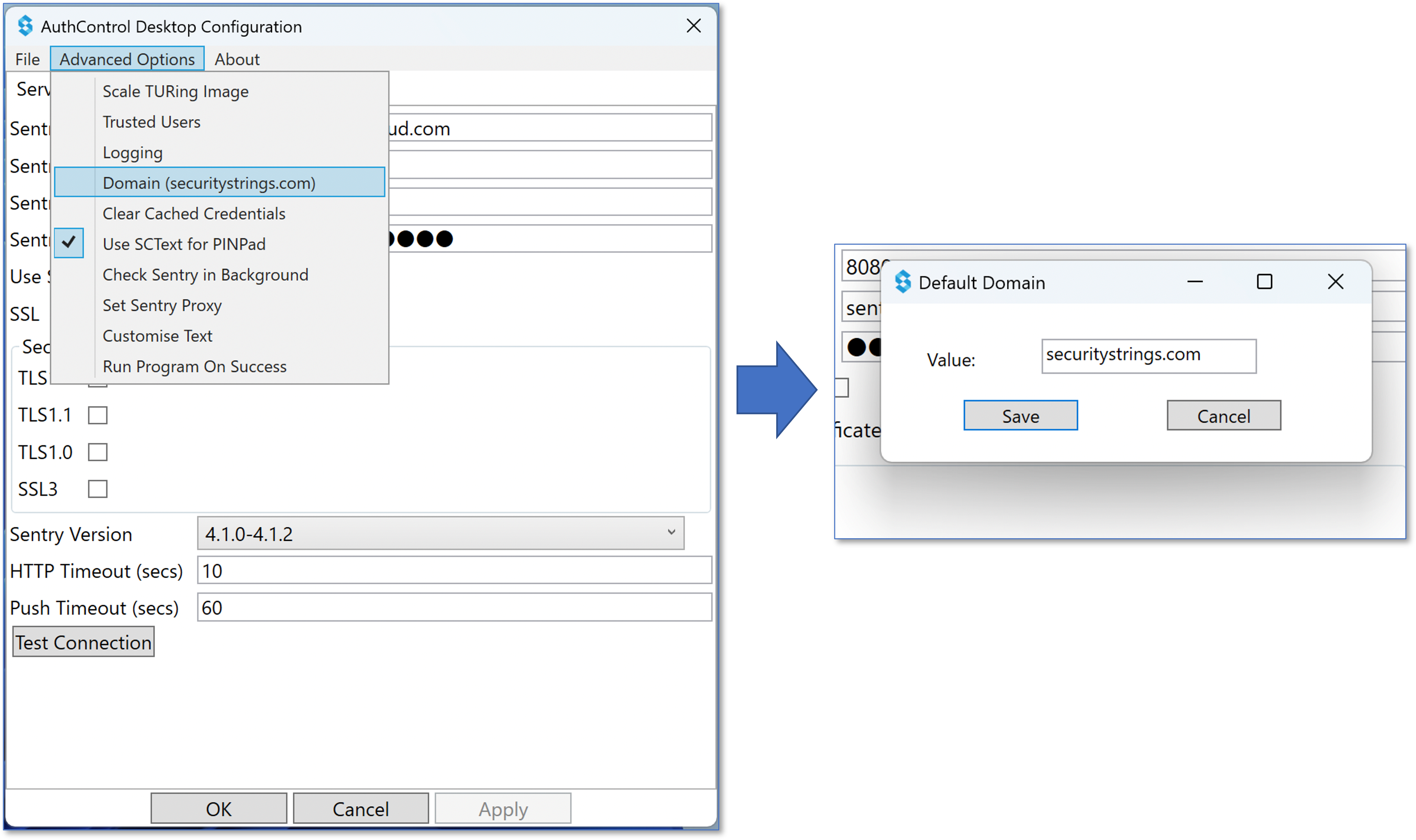
- 次に「Authentication」タブを選択します。「Ignore Domain Prefix」と「Ignore Domain Suffix」の設定はデフォルトではチェックが入っている状態です。
「Ignore Domain Prefix」は、「ドメイン接頭辞を無視する」という意味で、「Ignore Domain Suffix」は、「ドメイン接尾辞を無視する」という意味です。
このデフォルトの状態では、ドメインプレフィックス(「¥」の前)とサフィックス(「@」の後)の両方が削除されます。これらは、SwivelサーバやSwivel Cloudに渡されるユーザー名にのみ影響します。(ユーザー名全体は常にWindowsに渡されます。)
SwivelサーバやSwivel CloudのAgentの設定(下記参照)によっては、「Ignore Domain Suffix」のチェックを外した方が良い場合がありますのでご注意下さい。
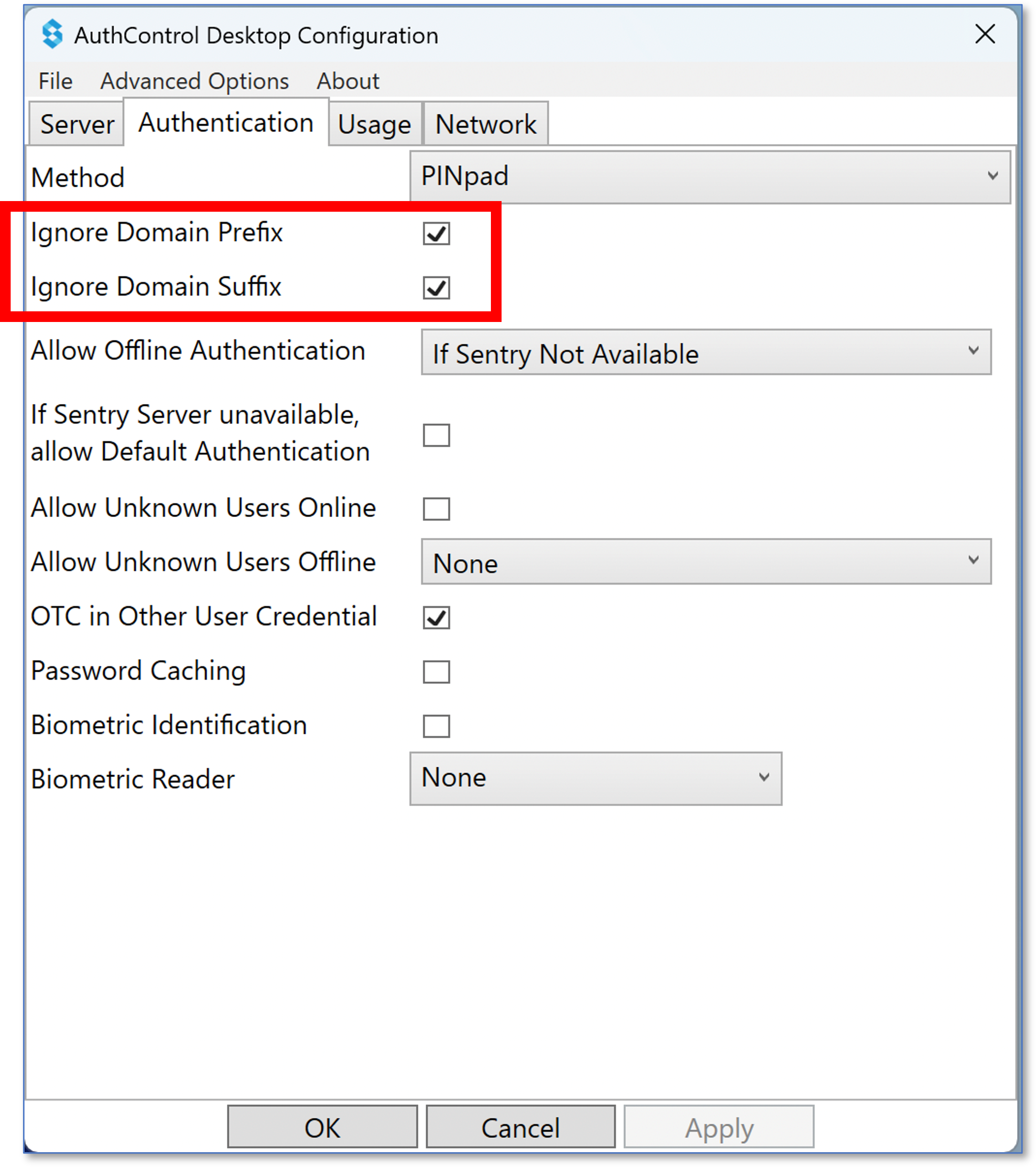
◆SwivelサーバまたはSwivel Cloudの設定
Server>AgentsでAuthControl Desktop用に作成したエージェントを選択します。(下図では、「Windows」という名前のエージェントを作成しています。)
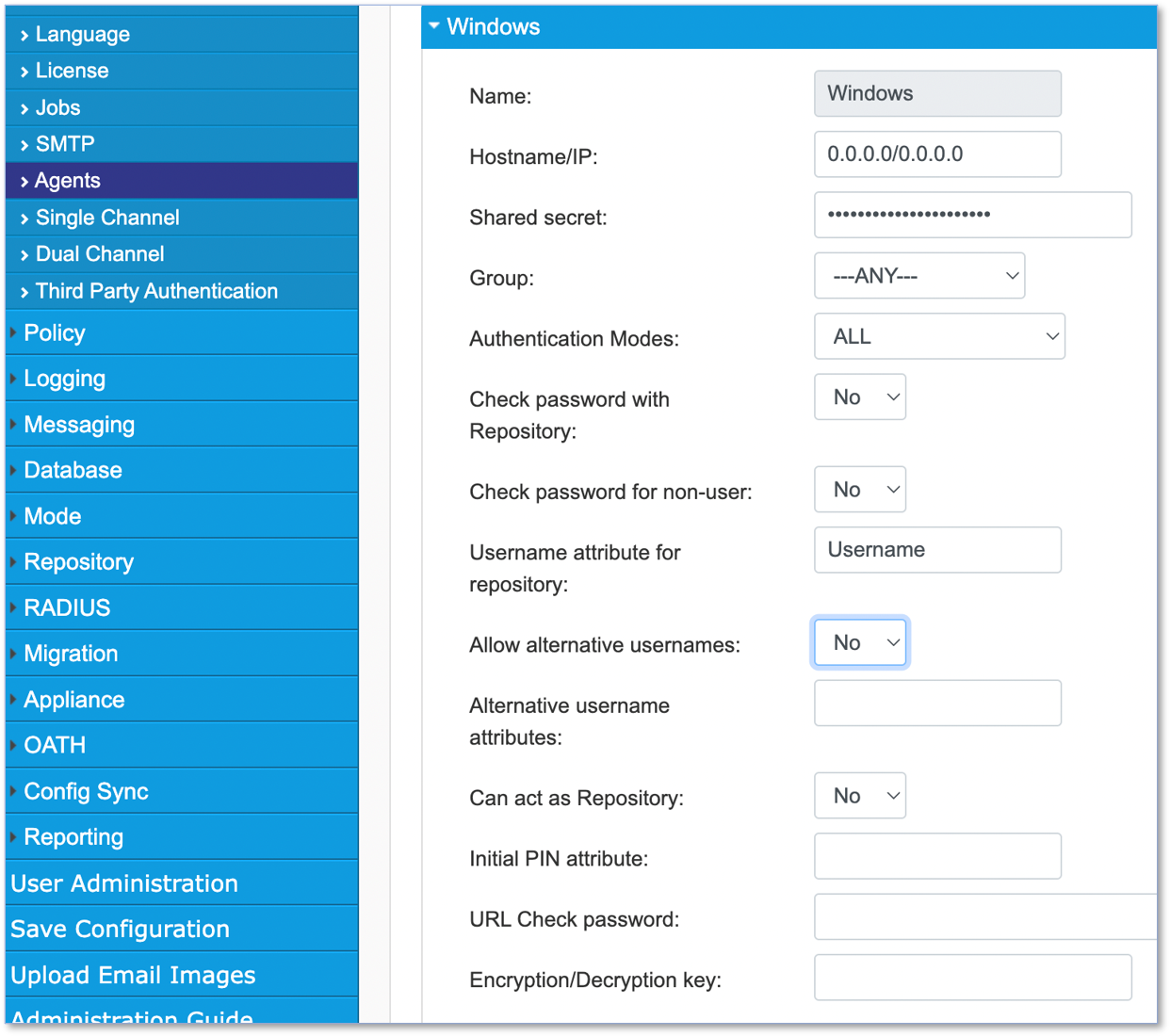
もし、Windowsログイン時にユーザ名としてメールアドレスを使用したいような場合、この画面の「Allow alternative usernames:」(代替ユーザ名を許可する)を「Yes」と設定し、「Alternative username attributes:」(代替ユーザ名属性名)に代替ユーザ名として使用したい属性名(ADのAttribute名)を指定して下さい。
下図の例では、通常のユーザ名だけでなく、「mail」属性名でもログインできるように設定しています。
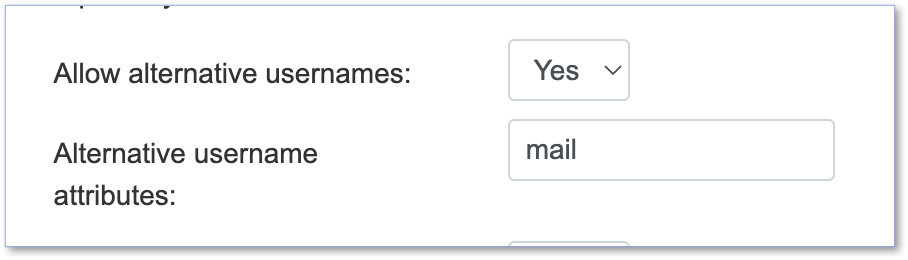
なお、このように「mail」属性名でもログインできるように設定する場合には、上述のAuthControl Desktopの設定において、「Ignore Domain Suffix」のチェックを外しておきます。
以上となります。
最近では、Azure環境と連携したシステム設定を求められるケースが増えておりますので、この記事がお役に立てることを願っています。
なお、SwivelのWindowsログイン認証環境では、AuthControl Desktopの設定とサーバ側の設定によって様々な動作設定が可能になります。上記以外にもご要望・ご質問等ございましたら、遠慮なく弊社サポートデスク(support@securitystrings.com)までご連絡いただきますようお願いいたします。